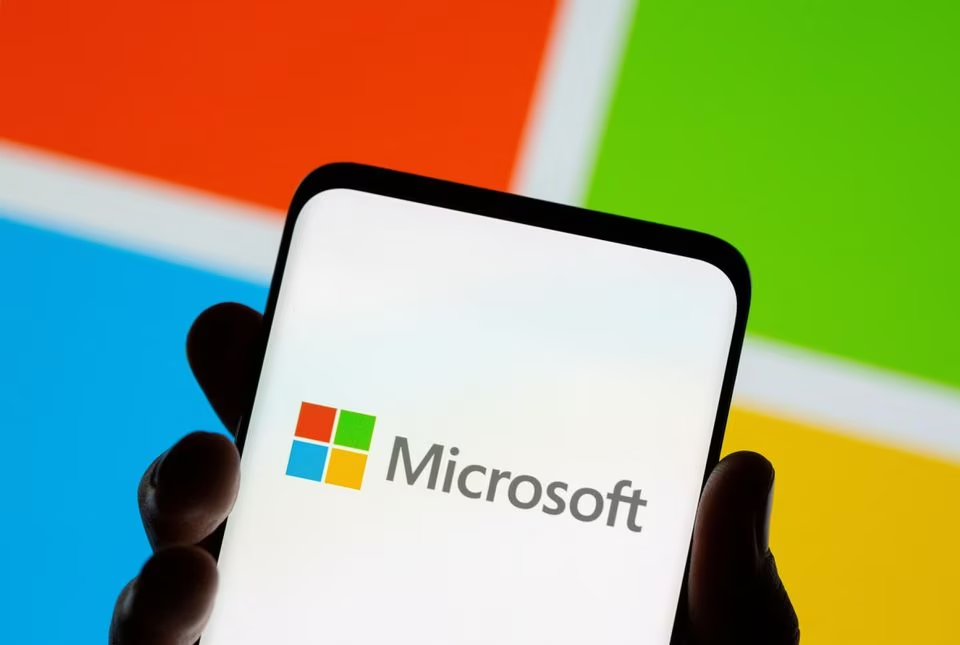Microsoft 365 geeft je bedrijf toegang tot Word, Excel, Outlook en PowerPoint. Da’s geen nieuws natuurlijk. Maar deze oplossing biedt nog veel meer mogelijkheden. Zoveel dat je al snel door de bomen het bos niet meer ziet. Wij zetten de wat minder bekende – maar zeker niet minder handige – mogelijkheden voor je op een rij. Zo haal je als beheerder het maximale uit deze oplossing. En werken jij en je collega’s een stuk veiliger en makkelijker.
Tip 1: Regel eerst je beveiliging goed
We beginnen met het belangrijkste: de veiligheid van je organisatie. Alle Microsoft 365-abonnementen bevatten een breed scala aan beveiligingsopties. Zo bescherm je je bedrijf tegen onder meer spam, phishing en malware. Bovendien zijn er maatregelen die je zelf kunt treffen. Wij lichtten de belangrijkste best practices er voor je uit:
- Zet multi-factor authentication (MFA) aan
Dit zorgt voor een extra beveiligingslaag wanneer je medewerkers willen inloggen. Ze moeten dan niet alleen hun wachtwoord opgeven, maar ook een verificatiecode. Die code krijgen ze op hun mobiele telefoon – via een sms of authenticator-app.
- Gebruik zo min mogelijk administratoraccounts
Accounts voor beheerders hebben de meeste bevoegdheden. Daarom zijn ze een zeer gewild doelwit bij cyberaanvallen. Stel daarom zo min mogelijk van dit soort accounts in. En log alleen in op je administratoraccount als je beheerderstaken uitvoert. Gebruik voor je overige werk – dus taken waar je geen extra rechten voor nodig hebt – een regulier gebruikersaccount.
- Gebruik het meegeleverde beveiligingsbeleid
In je abonnement zitten al beleidsregels die Microsoft zelf heeft opgesteld. Dit zijn aanbevolen instellingen om je te wapenen tegen spam, malware en phishing. Doe er je voordeel mee!
- Check je instellingen voor bestanden delen
Controleer of je gebruikers de juiste machtigingen hebben voor OneDrive en SharePoint. Houd er rekening mee dat SharePoint de opslagplaats is voor gedeelde items in Outlook en Teams. Geef gebruikers daarom alleen de rechten die ze echt nodig hebben. Zo voorkom je dat vertrouwelijke informatie op straat komt te liggen.
- Train je medewerkers
Een van de belangrijkste oorzaken van cyberaanvallen? Menselijke fouten. Phishingmails zien er bijvoorbeeld steeds geraffineerder uit. Dit maakt dat veel mensen hier nog steeds in trappen. Geef je collega’s daarom regelmatig securitytrainingen. Zo zorg je voor bewustzijn bij gebruikers. Schenk ook regelmatig aandacht aan best practices op dit gebied, bijvoorbeeld tijdens bedrijfsbrede vergaderingen.
Lees hier een compleet overzicht van alle maatregelen die Microsoft aanbeveelt.
Tip 2: Gebruik Microsoft Forms om snel feedback te vragen
Wil je graag feedback van je klanten of medewerkers over een bepaalde kwestie? Gebruik dan Microsoft Forms in plaats van een mail te sturen. Met deze tool maak je in een handomdraai enquêtes, toetsen of quizzen.
Deelnemers vullen ze in op hun laptop of mobiel. De resultaten zie je in realtime binnenkomen. Bovendien heb je de beschikking over ingebouwde analysefunctionaliteit. Zo evalueer je de reacties in een handomdraai. Check hier meer info over deze superhandige tool.
Tip 3: Doe je voordeel met de ingebouwde rapportagefunctionaliteit
Als beheerder is het handig om te weten hoe je medewerkers Microsoft 365 gebruiken. Dat kan met de ingebouwde rapportfunctie. Zo zie je precies met welke services je collega’s veel werken en met welke niet. En of je abonnement nog past bij je bedrijf of dat je beter kunt upgraden of downgraden.
Je hebt – afhankelijk van je abo – toegang tot rapporten over onder meer postvakgebruik, aantal Office-activeringen, actieve gebruikers, SharePoint-sitegebruik en -activiteit, apparaatgebruik in Teams en ga zo maar door. Check dit Microsoft-artikel voor meer informatie.
Tip 4: Gebruik Microsoft Teams om te bellen
Chatten, online vergaderen, documenten delen – dat doe je waarschijnlijk al met Teams. Maar wist je dat je deze tool ook kunt inzetten als belcentrale? Dat betekent dat je geen vaste telefoon meer nodig hebt. Terwijl je wel gewoon bereikbaar blijft op je oude, vertrouwde vaste nummer.
Belt een collega of klant naar je vaste nummer? Dan neem je gewoon op via de Teams app op je laptop of smartphone. Zo ben je dus altijd en overal bereikbaar. Of je nu op kantoor bent, thuis werkt of onderweg naar een klant. Meer lezen: Bellen met Teams: Alle voordelen op een rij
Tip 5: Gebruik SharePoint als intranet
SharePoint zit standaard bij Microsoft 365. Je kent het misschien als ruimte om bestanden op te slaan. Maar deze tool heeft nog veel meer in huis. Zo kun je met SharePoint je eigen intranet opzetten. Zonder dat je code hoeft te schrijven.
Het grote voordeel van SharePoint: je richt het in zoals past bij jouw bedrijf. Gebruik de hoofdomgeving voor organisatiebrede informatie. Zoals het bedrijfshandboek en ander relevant nieuws. Daarnaast kun je elke afdeling een omgeving geven. Of een omgeving maken voor bepaalde projecten. Want SharePoint is gemaakt om mensen makkelijker samen te laten werken. Kijk hier voor meer informatie.
Tip 6: Kies bewust tussen OneDrive en SharePoint
OneDrive lijkt wel een beetje op SharePoint. Het zijn allebei online ruimtes waar je bestanden neerzet. Toch zijn er ook grote verschillen. Zoals je bij de vorige tip al zag, werkt SharePoint als online systeem voor documentbeheer en samenwerking. OneDrive is vooral een cloudopslag. Handig dus als back-up of als je vanaf elk device toegang tot je bestanden wilt.
Dit maakt OneDrive een uitstekende tool voor documenten waar je collega’s alleen zelf aan werken. Of met een of twee anderen. Groeit een document uit tot een project? Zorg dan dat het in SharePoint komt. Dat biedt meer mogelijkheden voor versiebeheer en projectmanagement. Lees er hier meer over.
Tip 7: Laat je collega’s OneNote gebruiken
Onbekend maakt onbemind. Dat geldt zeker voor OneNote, het (gratis) notitieprogramma van Microsoft. Ontzettend jammer, want deze tool biedt echt heel veel mogelijkheden. Daar komt bij dat het naadloos integreert met de andere tools van Microsoft 365. Dus wil je dat je collega’s sneller en doeltreffender werken? Promoot dan het gebruik van deze app.
Een greep uit de mogelijkheden:
- Tekst in notitieblokken markeren als Outlook-taak
- Notitieblokken delen met collega’s
- Rechtstreeks in een Outlook-vergaderverzoek notulen maken
- Audio- en video-opnames maken
- Notities als mail in Outlook versturen
- Internetpagina’s of bepaalde delen ervan snel opslaan vanuit elke browser
- Overal en altijd toegang tot notities
Meer weten? Check dan dit artikel van Microsoft.
En dan nog even dit…
Hulp nodig om Microsoft 365 goed in te stellen voor jouw bedrijf? Neem dan vrijblijvend contact op met Fivespark. Onze specialisten staan voor je klaar en geven je graag advies op maat.
Lees verder over IT beheer.